 |
 |
|
||
 |
||||
Καθαρισμός της κεφαλής εκτύπωσης
Αν διαπιστώσετε ότι η εκτύπωση είναι αμυδρή ή λείπουν κουκίδες, ίσως καταφέρετε να αντιμετωπίσετε το πρόβλημα καθαρίζοντας τα ακροφύσια της κεφαλής εκτύπωσης, ώστε να διασφαλιστεί ότι τα ακροφύσια τροφοδοτούν κανονικά με μελάνι.
Μπορείτε να καθαρίσετε τα ακροφύσια της κεφαλής εκτύπωσης είτε από τον υπολογιστή σας χρησιμοποιώντας το βοηθητικό πρόγραμμα Head Cleaning (Καθαρισμός της κεφαλής) είτε από τον εκτυπωτή χρησιμοποιώντας τα κουμπιά.
Η Epson συνιστά τη χρήση του βοηθητικού προγράμματος Auto Head Cleaning (Αυτόματος καθαρισμός κεφαλής), το οποίο εκτυπώνει ένα ειδικό μοτίβο ελέγχου ακροφυσίων και καθαρίζει αυτόματα τα ακροφύσια της κεφαλής εκτύπωσης αν είναι φραγμένα.
 Σημείωση:
Σημείωση:|
Καθαρίζετε την κεφαλή εκτύπωσης μόνο όταν μειώνεται η ποιότητα της εκτύπωσης, π.χ. όταν η εκτύπωση είναι θαμπή, όταν εκτυπώνεται λάθος χρώμα ή όταν δεν υπάρχει καθόλου χρώμα.
Χρησιμοποιήστε πρώτα το βοηθητικό πρόγραμμα Nozzle Check (Έλεγχος ακροφυσίων) για να βεβαιωθείτε ότι η κεφαλή εκτύπωσης χρειάζεται καθάρισμα. Με τον τρόπο αυτό γίνεται εξοικονόμηση μελανιού.
Εάν η στάθμη του μελανιού είναι χαμηλή, τότε ενδέχεται να μην μπορείτε να κάνετε καθαρισμό της κεφαλής. Όταν το μελάνι έχει αναλωθεί, τότε δεν μπορείτε να κάνετε καθαρισμό της κεφαλής. Αντικαταστήστε το αντίστοιχο δοχείο μελανιού.
|
Χρήση του βοηθητικού προγράμματος Auto Head Cleaning (Αυτόματος καθαρισμός κεφαλής) για Windows
Ακολουθήστε τα παρακάτω βήματα για να καθαρίσετε την κεφαλή εκτύπωσης χρησιμοποιώντας το βοηθητικό πρόγραμμα Auto Head Cleaning (Αυτόματος καθαρισμός κεφαλής).
 |
Βεβαιωθείτε δεν υπάρχουν φωτεινές ενδείξεις σφάλματος και ότι η κασέτα εξαγωγής είναι ανοιχτή, αλλά διατηρήστε το μπροστινό κάλυμμα κλειστό.
|
 |
Βεβαιωθείτε ότι στον τροφοδότη φύλλων υπάρχει χαρτί μεγέθους A4.
|
 |
Κάντε δεξί κλικ στο εικονίδιο του εκτυπωτή στη γραμμή εργασιών και, στη συνέχεια, επιλέξτε Auto Head Cleaning (Αυτόματος καθαρισμός κεφαλής).
|
Εάν το εικονίδιο του εκτυπωτή δεν εμφανίζεται, τότε ανατρέξτε στην επόμενη ενότητα για να προσθέσετε το εικονίδιο.
 |
Ακολουθήστε τις οδηγίες στην οθόνη. Η φωτεινή ένδειξη λειτουργίας
 αναβοσβήνει όσο ο εκτυπωτής πραγματοποιεί τον κύκλο καθαρισμού. αναβοσβήνει όσο ο εκτυπωτής πραγματοποιεί τον κύκλο καθαρισμού. |
 Προσοχή:
Προσοχή:|
Μην απενεργοποιείτε τον εκτυπωτή όσο αναβοσβήνει η φωτεινή ένδειξη λειτουργίας
 . Υπάρχει κίνδυνος να προκληθεί βλάβη στον εκτυπωτή. . Υπάρχει κίνδυνος να προκληθεί βλάβη στον εκτυπωτή. |
 Σημείωση:
Σημείωση:|
Αν δεν βελτιωθεί η ποιότητα εκτύπωσης, απενεργοποιήστε τον εκτυπωτή και περιμένετε για τουλάχιστον έξι ώρες. Στη συνέχεια, διενεργήστε εκ νέου τον έλεγχο των ακροφυσίων και, εφόσον χρειάζεται, επαναλάβετε τον καθαρισμό της κεφαλής.
Αν η ποιότητα της εκτύπωσης δεν βελτιωθεί, τότε ένα ή περισσότερα δοχεία μελανιού μπορεί να είναι παλιά ή κατεστραμμένα και πρέπει να αντικατασταθούν.
 Ανατρέξτε στην ενότητα Αντικατάσταση ενός δοχείου μελανιού προτού αυτό αδειάσει Ανατρέξτε στην ενότητα Αντικατάσταση ενός δοχείου μελανιού προτού αυτό αδειάσει
Αν η ποιότητα της εκτύπωσης εξακολουθεί να είναι προβληματική μετά την αντικατάσταση των δοχείων μελανιού, τότε επικοινωνήστε με τον προμηθευτή σας.
Για να διατηρήσετε την ποιότητα της εκτύπωσης, συνιστούμε να εκτυπώνετε λίγες σελίδες ανά τακτά χρονικά διαστήματα.
|
Χρήση του βοηθητικού προγράμματος Auto Head Cleaning (Αυτόματος καθαρισμός κεφαλής) για Mac OS X
Ακολουθήστε τα παρακάτω βήματα για να καθαρίσετε την κεφαλή εκτύπωσης χρησιμοποιώντας το βοηθητικό πρόγραμμα Auto Head Cleaning (Αυτόματος καθαρισμός κεφαλής).
 |
Βεβαιωθείτε δεν υπάρχουν φωτεινές ενδείξεις σφάλματος και ότι η κασέτα εξαγωγής είναι ανοιχτή, αλλά διατηρήστε το μπροστινό κάλυμμα κλειστό.
|
 |
Βεβαιωθείτε ότι στον τροφοδότη φύλλων υπάρχει χαρτί μεγέθους A4.
|
 |
Μεταβείτε στο EPSON Printer Utility3.
|
 |
Επιλέξτε τον εκτυπωτή και πατήστε OK στο παράθυρο Printer List (Λίστα εκτυπωτών).
|
 |
Κάντε κλικ στο κουμπί Auto Head Cleaning (Αυτόματος καθαρισμός κεφαλής) στο πλαίσιο διαλόγου Utility (Βοηθητικό πρόγραμμα).
|
 |
Ακολουθήστε τις οδηγίες στην οθόνη. Η φωτεινή ένδειξη λειτουργίας
 αναβοσβήνει όσο ο εκτυπωτής πραγματοποιεί τον κύκλο καθαρισμού. αναβοσβήνει όσο ο εκτυπωτής πραγματοποιεί τον κύκλο καθαρισμού. |
 Προσοχή:
Προσοχή:|
Μην απενεργοποιείτε τον εκτυπωτή όσο αναβοσβήνει η φωτεινή ένδειξη λειτουργίας
 . Υπάρχει κίνδυνος να προκληθεί βλάβη στον εκτυπωτή. . Υπάρχει κίνδυνος να προκληθεί βλάβη στον εκτυπωτή. |
 Σημείωση:
Σημείωση:|
Αν δεν βελτιωθεί η ποιότητα εκτύπωσης, απενεργοποιήστε τον εκτυπωτή και περιμένετε για τουλάχιστον έξι ώρες. Στη συνέχεια, διενεργήστε εκ νέου τον έλεγχο των ακροφυσίων και, εφόσον χρειάζεται, επαναλάβετε τον καθαρισμό της κεφαλής.
Αν η ποιότητα της εκτύπωσης δεν βελτιωθεί, τότε ένα ή περισσότερα δοχεία μελανιού μπορεί να είναι παλιά ή κατεστραμμένα και πρέπει να αντικατασταθούν.
 Ανατρέξτε στην ενότητα Αντικατάσταση ενός δοχείου μελανιού προτού αυτό αδειάσει Ανατρέξτε στην ενότητα Αντικατάσταση ενός δοχείου μελανιού προτού αυτό αδειάσει
Αν η ποιότητα της εκτύπωσης εξακολουθεί να είναι προβληματική μετά την αντικατάσταση των δοχείων μελανιού, τότε επικοινωνήστε με τον προμηθευτή σας.
Για να διατηρήσετε την ποιότητα της εκτύπωσης, συνιστούμε να εκτυπώνετε λίγες σελίδες ανά τακτά χρονικά διαστήματα.
|
Χρήση του βοηθητικού προγράμματος Head Cleaning (Καθαρισμός της κεφαλής) για Windows
Ακολουθήστε τα παρακάτω βήματα για να καθαρίσετε την κεφαλή εκτύπωσης χρησιμοποιώντας το βοηθητικό πρόγραμμα Head Cleaning (Καθαρισμός της κεφαλής).
 |
Βεβαιωθείτε ότι ο εκτυπωτής είναι ενεργοποιημένος.
|
 |
Βεβαιωθείτε δεν υπάρχουν φωτεινές ενδείξεις σφάλματος και ότι δεν έχει εισαχθεί στον εκτυπωτή παχύ χαρτί ή η κασέτα δίσκων CD/DVD.
|
 |
Βεβαιωθείτε ότι στον τροφοδότη φύλλων υπάρχει χαρτί μεγέθους A4.
|
 |
Κάντε δεξί κλικ στο εικονίδιο του εκτυπωτή στη γραμμή εργασιών και, στη συνέχεια, επιλέξτε Head Cleaning (Καθαρισμός της κεφαλής).
|
Εάν το εικονίδιο του εκτυπωτή δεν εμφανίζεται, τότε ανατρέξτε στην επόμενη ενότητα για να προσθέσετε το εικονίδιο.
 |
Ακολουθήστε τις οδηγίες στην οθόνη.
|
Η φωτεινή ένδειξη λειτουργίας  αναβοσβήνει όσο ο εκτυπωτής πραγματοποιεί τον κύκλο καθαρισμού.
αναβοσβήνει όσο ο εκτυπωτής πραγματοποιεί τον κύκλο καθαρισμού.
 αναβοσβήνει όσο ο εκτυπωτής πραγματοποιεί τον κύκλο καθαρισμού.
αναβοσβήνει όσο ο εκτυπωτής πραγματοποιεί τον κύκλο καθαρισμού. Προσοχή:
Προσοχή:|
Μην απενεργοποιείτε τον εκτυπωτή όσο αναβοσβήνει η φωτεινή ένδειξη λειτουργίας
 . Υπάρχει κίνδυνος να προκληθεί βλάβη στον εκτυπωτή. . Υπάρχει κίνδυνος να προκληθεί βλάβη στον εκτυπωτή.Μην εισάγετε παχύ χαρτί ή την κασέτα δίσκων CD/DVD εάν δεν ολοκληρωθεί ο καθαρισμός.
|
 Σημείωση:
Σημείωση:|
Αν επαναλάβετε τη διαδικασία τέσσερις φορές χωρίς καμία βελτίωση στην ποιότητα της εκτύπωσης, απενεργοποιήστε τον εκτυπωτή και περιμένετε τουλάχιστον έξι ώρες. Στη συνέχεια, διενεργήστε εκ νέου τον έλεγχο των ακροφυσίων και, εφόσον χρειάζεται, επαναλάβετε τον καθαρισμό της κεφαλής.
Αν η ποιότητα της εκτύπωσης δεν βελτιωθεί, τότε ένα ή περισσότερα δοχεία μελανιού μπορεί να είναι παλιά ή κατεστραμμένα και πρέπει να αντικατασταθούν.
 Ανατρέξτε στην ενότητα Αντικατάσταση ενός δοχείου μελανιού προτού αυτό αδειάσει Ανατρέξτε στην ενότητα Αντικατάσταση ενός δοχείου μελανιού προτού αυτό αδειάσει
Αν η ποιότητα της εκτύπωσης εξακολουθεί να είναι προβληματική μετά την αντικατάσταση των δοχείων μελανιού, τότε επικοινωνήστε με τον προμηθευτή σας.
Για να διατηρήσετε την ποιότητα της εκτύπωσης, συνιστούμε να εκτυπώνετε λίγες σελίδες ανά τακτά χρονικά διαστήματα.
|
Χρήση του βοηθητικού προγράμματος Head Cleaning (Καθαρισμός της κεφαλής) για Mac OS X
Ακολουθήστε τα παρακάτω βήματα για να καθαρίσετε την κεφαλή εκτύπωσης χρησιμοποιώντας το βοηθητικό πρόγραμμα Head Cleaning (Καθαρισμός της κεφαλής).
 |
Βεβαιωθείτε ότι ο εκτυπωτής είναι ενεργοποιημένος.
|
 |
Βεβαιωθείτε δεν υπάρχουν φωτεινές ενδείξεις σφάλματος και ότι δεν έχει εισαχθεί στον εκτυπωτή παχύ χαρτί ή η κασέτα δίσκων CD/DVD.
|
 |
Βεβαιωθείτε ότι στον τροφοδότη φύλλων υπάρχει χαρτί μεγέθους A4.
|
 |
Μεταβείτε στο EPSON Printer Utility3.
|
 |
Κάντε κλικ στο κουμπί Head Cleaning (Καθαρισμός της κεφαλής) στο πλαίσιο διαλόγου Utility (Βοηθητικό πρόγραμμα).
|
 |
Ακολουθήστε τις οδηγίες στην οθόνη.
|
Η φωτεινή ένδειξη λειτουργίας  αναβοσβήνει όσο ο εκτυπωτής πραγματοποιεί τον κύκλο καθαρισμού.
αναβοσβήνει όσο ο εκτυπωτής πραγματοποιεί τον κύκλο καθαρισμού.
 αναβοσβήνει όσο ο εκτυπωτής πραγματοποιεί τον κύκλο καθαρισμού.
αναβοσβήνει όσο ο εκτυπωτής πραγματοποιεί τον κύκλο καθαρισμού. Προσοχή:
Προσοχή:|
Μην απενεργοποιείτε τον εκτυπωτή όσο αναβοσβήνει η φωτεινή ένδειξη λειτουργίας
 . Υπάρχει κίνδυνος να προκληθεί βλάβη στον εκτυπωτή. . Υπάρχει κίνδυνος να προκληθεί βλάβη στον εκτυπωτή.Μην εισάγετε παχύ χαρτί ή την κασέτα δίσκων CD/DVD εάν δεν ολοκληρωθεί ο καθαρισμός.
|
 Σημείωση:
Σημείωση:|
Αν επαναλάβετε τη διαδικασία τέσσερις φορές χωρίς καμία βελτίωση στην ποιότητα της εκτύπωσης, απενεργοποιήστε τον εκτυπωτή και περιμένετε τουλάχιστον έξι ώρες. Στη συνέχεια, διενεργήστε εκ νέου τον έλεγχο των ακροφυσίων και, εφόσον χρειάζεται, επαναλάβετε τον καθαρισμό της κεφαλής.
Αν η ποιότητα της εκτύπωσης δεν βελτιωθεί, τότε ένα ή περισσότερα δοχεία μελανιού μπορεί να είναι παλιά ή κατεστραμμένα και πρέπει να αντικατασταθούν.
 Ανατρέξτε στην ενότητα Αντικατάσταση ενός δοχείου μελανιού προτού αυτό αδειάσει Ανατρέξτε στην ενότητα Αντικατάσταση ενός δοχείου μελανιού προτού αυτό αδειάσει
Αν η ποιότητα της εκτύπωσης εξακολουθεί να είναι προβληματική μετά την αντικατάσταση των δοχείων μελανιού, τότε επικοινωνήστε με τον προμηθευτή σας.
Για να διατηρήσετε την ποιότητα της εκτύπωσης, συνιστούμε να εκτυπώνετε λίγες σελίδες ανά τακτά χρονικά διαστήματα.
|
Χρήση των κουμπιών του εκτυπωτή
Ακολουθήστε τα παρακάτω βήματα για να ελέγξετε τα ακροφύσια της κεφαλής εκτύπωσης χρησιμοποιώντας τα κουμπιά του εκτυπωτή.
 |
Βεβαιωθείτε δεν υπάρχουν φωτεινές ενδείξεις σφάλματος και ότι δεν έχει εισαχθεί στον εκτυπωτή παχύ χαρτί ή η κασέτα δίσκων CD/DVD.
|
 |
Βεβαιωθείτε ότι στον τροφοδότη φύλλων υπάρχει χαρτί μεγέθους A4.
|
 |
Πατήστε και κρατήστε πατημένο το κουμπί μελανιού
 για τρία δευτερόλεπτα. για τρία δευτερόλεπτα. |
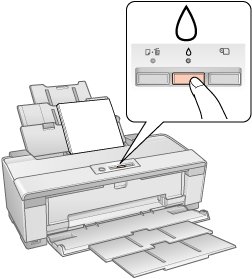
Ο εκτυπωτής ξεκινά να καθαρίζει την κεφαλή εκτύπωσης και η φωτεινή ένδειξη λειτουργίας  αρχίζει να αναβοσβήνει.
αρχίζει να αναβοσβήνει.
 αρχίζει να αναβοσβήνει.
αρχίζει να αναβοσβήνει. Προσοχή:
Προσοχή:|
Μην απενεργοποιείτε τον εκτυπωτή όσο αναβοσβήνει η φωτεινή ένδειξη λειτουργίας
 . Υπάρχει κίνδυνος να προκληθεί βλάβη στον εκτυπωτή. . Υπάρχει κίνδυνος να προκληθεί βλάβη στον εκτυπωτή.Μην εισάγετε παχύ χαρτί ή την κασέτα δίσκων CD/DVD εάν δεν ολοκληρωθεί ο καθαρισμός.
|
 |
Όταν η φωτεινή ένδειξη λειτουργίας
 σταματά να αναβοσβήνει, εκτυπώστε ένα μοτίβο ελέγχου ακροφυσίων για να επιβεβαιώσετε ότι η κεφαλή είναι καθαρή. σταματά να αναβοσβήνει, εκτυπώστε ένα μοτίβο ελέγχου ακροφυσίων για να επιβεβαιώσετε ότι η κεφαλή είναι καθαρή. Ανατρέξτε στην ενότητα Έλεγχος των ακροφυσίων της κεφαλής εκτύπωσης Ανατρέξτε στην ενότητα Έλεγχος των ακροφυσίων της κεφαλής εκτύπωσης
|
 Σημείωση:
Σημείωση:|
Αν επαναλάβετε τη διαδικασία τέσσερις φορές χωρίς καμία βελτίωση στην ποιότητα της εκτύπωσης, απενεργοποιήστε τον εκτυπωτή και περιμένετε τουλάχιστον έξι ώρες. Στη συνέχεια, διενεργήστε εκ νέου τον έλεγχο των ακροφυσίων και, εφόσον χρειάζεται, επαναλάβετε τον καθαρισμό της κεφαλής.
Αν η ποιότητα της εκτύπωσης δεν βελτιωθεί, τότε ένα ή περισσότερα δοχεία μελανιού μπορεί να είναι παλιά ή κατεστραμμένα και πρέπει να αντικατασταθούν.
 Ανατρέξτε στην ενότητα Αντικατάσταση ενός δοχείου μελανιού προτού αυτό αδειάσει Ανατρέξτε στην ενότητα Αντικατάσταση ενός δοχείου μελανιού προτού αυτό αδειάσει
Αν η ποιότητα της εκτύπωσης εξακολουθεί να είναι προβληματική μετά την αντικατάσταση των δοχείων μελανιού, τότε επικοινωνήστε με τον προμηθευτή σας.
Για να διατηρήσετε την ποιότητα της εκτύπωσης, συνιστούμε να εκτυπώνετε λίγες σελίδες ανά τακτά χρονικά διαστήματα.
|
